NVIDIA Container占用高怎么办?Win10 NVIDIA Container占用CPU高的解决教程
近期有用户打开电脑上的任务管理器时,发现 NVIDIA Container 占用高,这可能是由于NVIDIA Container 正在执行需要大量 GPU 计算资源的任务,这会导致相应的 CPU 使用率上升,又或者是NVIDIA Container 的配置存在问题,导致 CPU 使用率异常高等因素导致的,下面我们来看看应该如何解决吧。
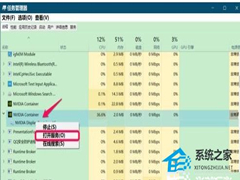
更新日期:2022-01-02
来源:纯净版系统
近期有些网友求助在玩游戏的时候,需要对nvidia显卡进行些设置,想要找到nvidia选项,但是发现win10右键nvidia没有显示选项怎么办,这时候不要慌张不要迷茫。下面小编就教下大家找不到nvidia选项的解决方法。
找回右键Nvidia显示选项
1、右键单击此电脑,选择管理。
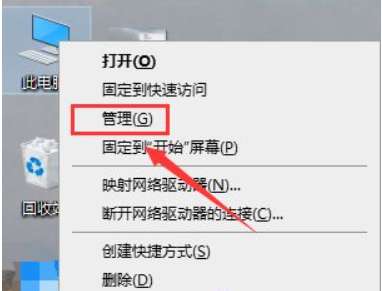
2、进入管理界面,点击设备管理器进入设备管理器,点击显示适配器。
3、进入显示适配器,右键单击N卡,选择启动设备。
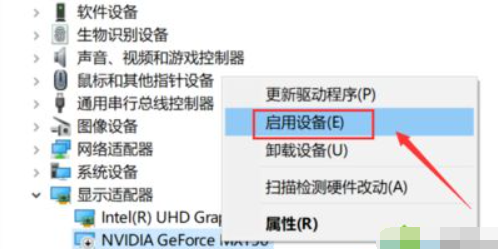
4、接着进入服务和应用程序,点击服务,找到nvidia display服务,双击进入。
5、将服务类型设置为自动,然后点击启动按钮。
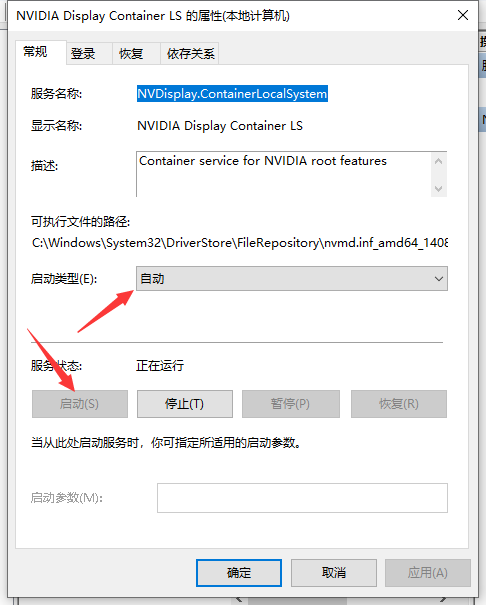
6、回到桌面,单击右键,可以发现Nvidia控制面板选项了。
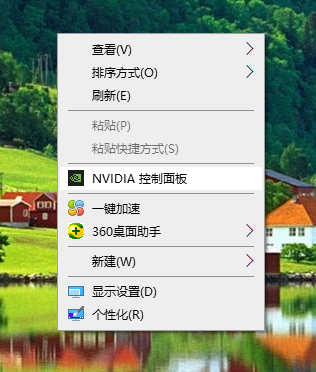
以上便是win10右键找不到nvidia选项的解决方法啦,希望能帮到大家。
NVIDIA Container占用高怎么办?Win10 NVIDIA Container占用CPU高的解决教程
近期有用户打开电脑上的任务管理器时,发现 NVIDIA Container 占用高,这可能是由于NVIDIA Container 正在执行需要大量 GPU 计算资源的任务,这会导致相应的 CPU 使用率上升,又或者是NVIDIA Container 的配置存在问题,导致 CPU 使用率异常高等因素导致的,下面我们来看看应该如何解决吧。
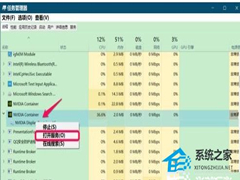
Win10NVIDIA控制面板在哪里打开?Win10NVIDIA控制面板打开方法
Win10NVIDIA控制面板在哪里打开?Win10系统中的NVIDIA控制面板是一个重要的工具,它可以让用户对NVIDIA显卡进行详细的设置和调整。但是,很多新手用户不知道在Win10系统中打开NVIDIA控制面板的位置,下面小编给大家分享简单的打开方法。

三种方法帮你解决Nvidia控制面板不可用的情况
众所周知Nvidia控制面板是一个允许用户调整Nvidia显卡相关设置的应用程序。但有时候,你可能会发现在进入Nvidia控制面板后,显示设置选项不可用或灰色显示,这样会导致无法进行设置,那么我们正在遇到这种情况时应该如何解决呢?一起来看看详细的步骤吧。

英伟达显卡驱动跟系统不兼容怎么办
在电脑的使用过程中,我们可能会遇到各种各样的问题。其中,英伟达显卡驱动与系统不兼容的问题是许多用户都可能遇到的一个常见问题,而这也会导致我们无法使用到最新的显卡性能,那么遇到这种情况要怎么办呢?下面就和小编一起来看看有什么解决方法吧。

昂达nvidia显卡驱动与win10不兼容怎么办?
昂达nvidia显卡驱动与win10不兼容怎么办?昂达显卡安装之后也是要去使用nvidia显卡驱动的,但是一些用户安装好了之后发现与自己的win10不兼容,这种情况大家需要进行更新,然后就可以解决不兼容问题了。

Win10右键没有nvidia控制面板的解决方法
有不少用户都是直接点击右键打开Nvidia控制面板,而有一些用户点击右键没有看到Nvidia控制面板,那么遇到这种情况应该怎么办呢?针对这一问题,今天小编就为大家介绍详细的解决方法,有需要的用户一起来看看吧。

Win10nvidia怎么设置高性能模式? Win10设置高性能模式方法
win10系统显卡的高性能模式是如何设置的呢?如果独立显卡不进行设置,将发挥不出最高性能。许多游戏用户都会通过NVIDIA设置高性能模式,以获得更好的游戏体验,但有些用户不清楚如何设置,下面将介绍具体设置方法。

win10您的系统中未检测到nvidia图形卡的解决方法
显卡又称为显卡适配器,是计算机非常重要和最基本配置的配件之一。并且显卡对游戏的作用很大,游戏里面的大部分画面都需要显卡的渲染。今天小编将为大家带来win10您的系统中未检测到nvidia图形卡的解决方法,步骤简单,安全有效,我们一起来看看吧。

电脑上nvidia是什么意思?电脑上nvidia含义解释
小伙们用电脑时多留意会看到nvidia的标志,那么这个叫nvidia的是什么东东呢。这其实是一家公司的logo,叫英伟达,专门生产显卡和主板的。你的电脑有装这家公司的产品,使用电脑过程中它的

Nvidia控制面板如何设置HDMI投影参数?
最近,很多用户使用HDMI投影时都遇到了显示色差的问题,这不是硬件问题。一个简单的设置可以解决这个问题,让我们一起学习。

Windows10右键没有nvidia怎么办?Windows10右键没有nvidia解决教程
当许多小型合作伙伴右键单击new时,他们发现NVIDIA不在列表中。怎么了?事实上,登记表上少了一些文件。我们只需要输入设置和调整值。让我们用小编辑器来看看具体的教程。

win10系统总控制面板里没有NVIDIA控制面板怎么办
当我们需要对nvidia显卡进行设置调整时,我们需要通过NVIDIA控制面板进行,但是有小伙伴说win10系统总控制面板里没有NVIDIA控制面板怎么办?下面小编就跟大家分享下具体的解决方法.

Win10手动代理对Nvidia Geforce Experience软件无效怎么解决?
最近有用户反应在新装的系统上,手动代理对Nvidia Geforce Experience软件无效了,之前的系统配置代理是正常的,新系统上用proxifier软件配置代理后也是正常的,就是直接win10设置手动配置代理对英伟达无效,浏览器正常。这是什么原因呢,下面小编为大家带来

Win10右键没有nvidia怎么办?Win10右键没有nvidia解决方法
很多小伙伴在使用Win10电脑右键点击新建的时候,突然发现列表里的nvidia设置消失不见了,那么遇到这种问题应该怎么办呢?下面就和小编一起来看看应该怎么办,有需要的朋友快来看看吧。

Win10提示“未连接到nvidia gpu”怎么办?
Win10系统可以说是最常见的系统之一,不过有一些小伙伴在使用nvidia 的时候提示未连接到nvidia gpu的显示器,那么遇到这种问题怎么办呢?下面就和小编一起来看看有什么解决方法吧。
